simplewall进程监控工具 3.6.6软件介绍
simplewall是一款非常不错的进程联网控制监控工具,simplewall界面美观,功能强大,可以让用户详细了解哪些程序或进程进行了网络访问操作并加以控制,使用起来简单方便。
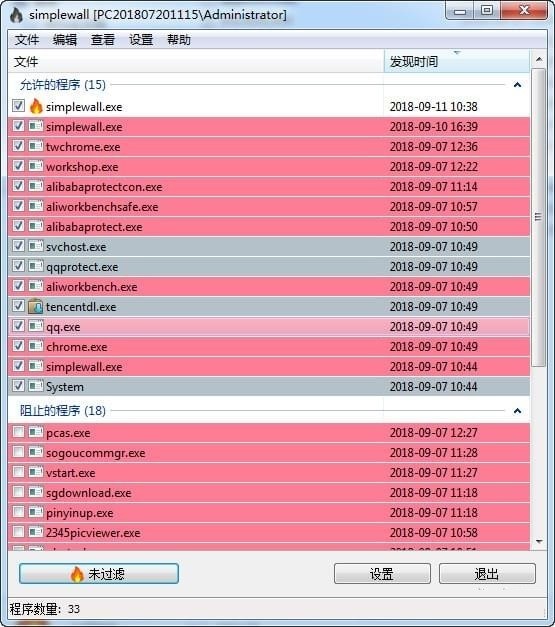
功能介绍:
简单便携无需安装;
simplewall官方版支持32位和64位系统;
无烦人弹窗提示;
支持任务栏提醒;
支持恶意软件检测;
自由开源软件;
多语言本地化支持;
支持IPv4/IPv6;
使用方法:
1、下载解压后运行simplewall程序,第一次打开时默认是未启用防火墙的(状态栏的图标是灰色),点一下下面的“未过滤“按钮,启用防火墙;
个人建议使用白名单模式,只允许认可的程序出站,这样非白名单中的程序统统禁止联网。
2、刚启动防火墙,就会不断的弹出程序联网的提示,此时你就可以根据需要设定哪些程序可以联网,哪些阻止联网,像比如qq(包括QQ的一系列安全进程),浏览器、旺旺等一些必须连网的程序肯定要允许联网的。但是一些如图片浏览器拍拍脑袋都知道可以不需要联网的软件却提示你联网,那就直接阻止算了(当然,也许它只是想升个级或者验证一下,但其实我只想安静的用个软件)。
建议在点击允许或者阻止的时候同时勾选下面的”为本程序关闭通知”,这样以后该程序进行同样动作时就不会再询问你了。
当然你不小心选错也没有关系,待会还可以在simplewall程序中修改的。
3、待弹出来的消息都设置完了,回到simplewall窗口中,你就可以清楚的看见哪些程序是允许联网,哪些程序是被阻止联网了的(通常是上部分显示允许的程序,下部分显示阻止的程序)。
你也可以把鼠标悬停在程序上,就可以看见程序的路径,这样你就可以判断你允许的程序是否正确,如果你把它改为禁止联网,只要把前面的勾点掉即可,它就会自动跑到阻止区域。由阻止变允许也是同理。
注意事项
1.自定义规则不建议勾选。如果勾选,则对所有程序生效(无论程序是否在白名单)。如果不勾选,则可对程序进行精细设置。
2.精细设置方法:在窗口的程序上点击右键,选择“设置”,勾选相应的自定义规则。勾选后,该程序就和对应的自定义规则匹配,达到"程序+地址/协议/端口"的精细过滤。设置中已勾选的自定义规则(对所有程序生效)不用在程序设置中选择。
3.系统进程不用联网;一般软件的升级程序不联网。杀毒软件的升级程序建议联网。
相关软件推荐
 |
龙管家伴侣数据库修改工具 7.1 | 8.00分 | 2022-06-18 | 下载 | |
 |
Billion Chords 1.0 | 4.00分 | 2022-06-18 | 下载 | |
 |
新型Win键屏蔽器 1.0 | 8.00分 | 2022-06-18 | 下载 | |
 |
Data LifeGuard Diagnostics 1.13 | 8.00分 | 2022-06-18 | 下载 | |
 |
Easy Spaceguard Personal Edition 1.5.1 | 8.00分 | 2022-06-18 | 下载 | |
 |
Windows Server 2003 安全更新程序 (KB890046) | 8.00分 | 2022-06-18 | 下载 |
-

Extra Drive Creator Pro 7.3
-

EZ Backup QuickBooks 6.32
-

Shortcut Doctor 3.1 汉化补丁
-

批量更名专家 2.52
-

Windows Server 2003安全更新程序(KB925486) 925486
-

Windows Server 2003更新程序(KB924432)
-

Windows 2000 安全更新程序 (KB917736)
-

AutoPower-onShut-down 2.30
-

Windows 2000 安全更新程序 (KB924270)
-

Windows 2000 更新程序 (KB935843)
-

Windows 2000 安全更新程序 (KB908523)
-

Windows Vista安全更新程序(KB946456)
-

Windows 2000 的安全更新 KB828035
-
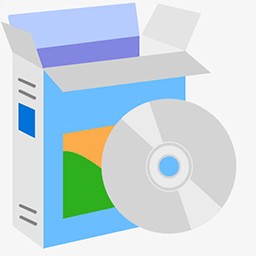
Windows 2000 安全更新程序 (KB890046)
-
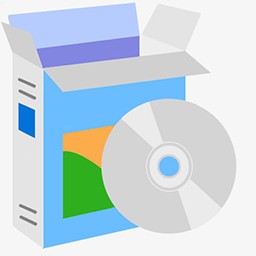
Windows Vista更新程序(KB932406)
-

System Repair Engineer 2.8.4

